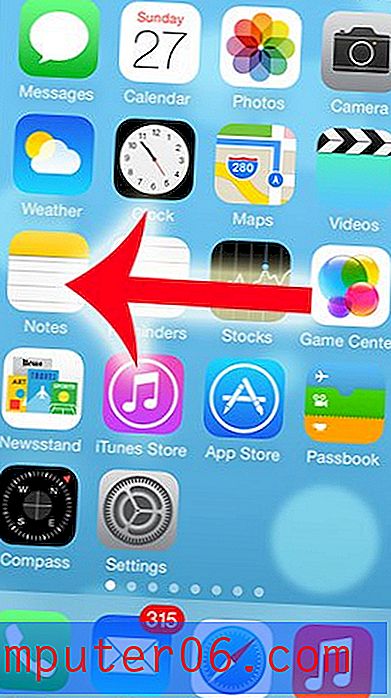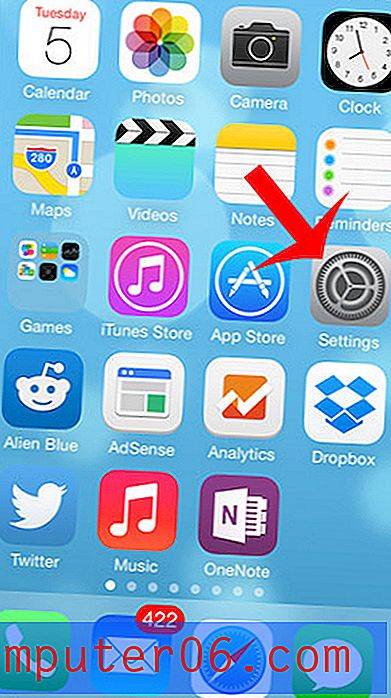Hoe recente downloads in Google Chrome te zien
Wanneer u op het internet een afbeelding of document vindt dat u wilt opslaan of bewerken, moet u deze downloaden in uw webbrowser. Dit kan worden bereikt door op een speciale downloadlink te klikken of door met de rechtermuisknop op het item te klikken en de downloadoptie te kiezen.
Het gedownloade bestand wordt op uw computer opgeslagen, meestal op de standaard downloadlocatie voor de browser die u gebruikt. In het geval van Google Chrome worden recent gedownloade bestanden meestal ook weergegeven in een horizontale balk onder aan het venster. Maar als u die balk per ongeluk sluit of als u de locatie van uw downloadmap hebt gewijzigd, heeft u misschien moeite met het lokaliseren van de bestanden die u hebt gekozen om te downloaden. Onze gids hieronder laat u zien waar u uw recente downloads in Google Chrome kunt zien, zodat u deze bestanden kunt vinden.
Bestanden zoeken die u onlangs hebt gedownload in Google Chrome
De stappen in dit artikel zijn uitgevoerd in de desktopversie van de Google Chrome-webbrowser. Het eerste deel van dit artikel geeft een snel overzicht van waar u uw recente downloads kunt zien. U kunt doorgaan met scrollen, of klik hier om de volledige gids met afbeeldingen te zien.
Opbrengst: bekijk recente downloads van ChromeHoe recente downloads in Google Chrome te bekijken
AfdrukkenLees hoe u de bestanden kunt bekijken die u onlangs hebt gedownload in de Google Chrome-desktopwebbrowser.
Actieve tijd 2 minuten Totale tijd 2 minuten Moeilijkheidsgraad GemakkelijkMaterialen
- Ten minste één eerder gedownload bestand
Gereedschap
- Google Chrome
Instructies
- Open Google Chrome.
- Klik op de knop Google Chrome aanpassen en beheren in de rechterbovenhoek van het venster.
- Selecteer de optie Downloads.
- Bekijk uw recente downloads.
Opmerkingen
U kunt dit downloadvenster ook openen door op Ctrl + J op uw toetsenbord te drukken terwijl Chrome is geopend.
U kunt bestanden op datum in een map in Windows sorteren door met de rechtermuisknop in de map te klikken, Sorteren op te kiezen en vervolgens Datum gewijzigd te kiezen.
© SolveYourTech Projecttype: Google Chrome-gids / categorie: internetVolledige gids - Recente downloads van Google Chrome bekijken
Stap 1: Open de Chrome-browser.
Stap 2: klik op de knop Google Chrome aanpassen en beheren in de rechterbovenhoek van het venster.
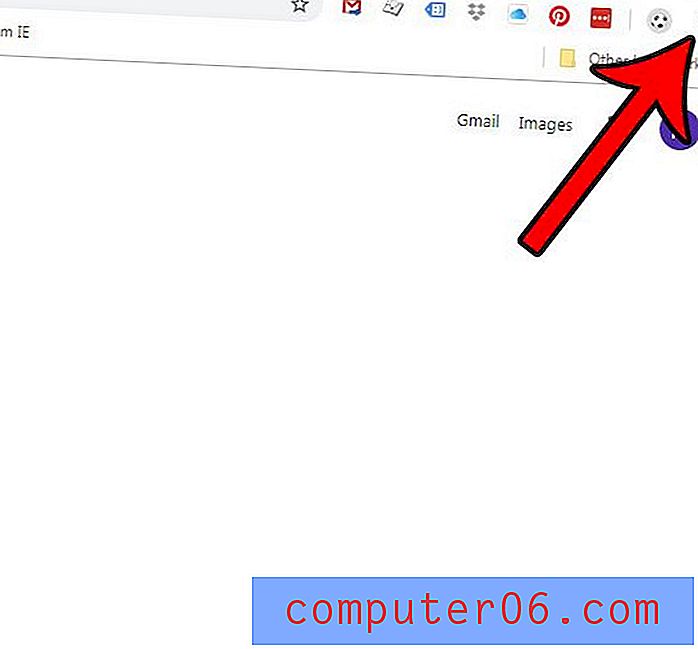
Stap 3: Selecteer de optie Downloads .
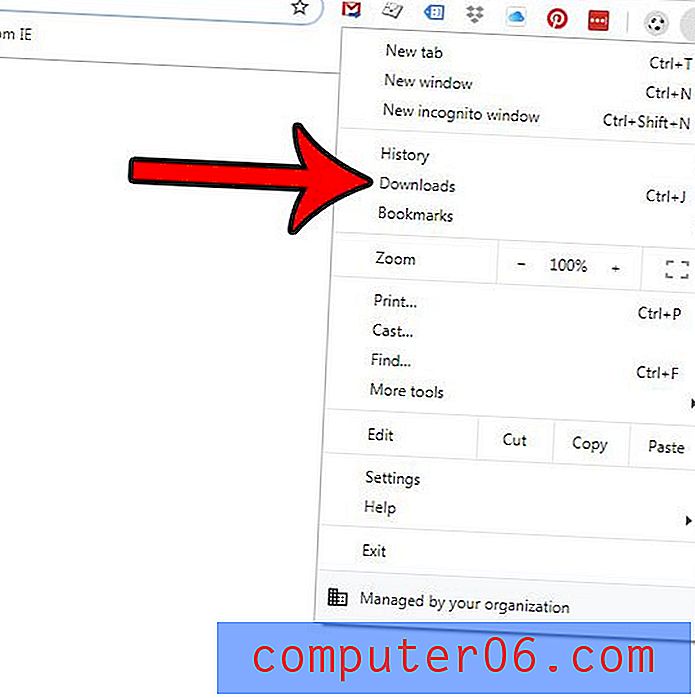
Hier kunt u de bestanden bekijken die u onlangs hebt gedownload. Merk op dat als u op de knop Weergeven in map klikt, u een Windows Verkenner-venster opent waarin u het bestand kunt bekijken in de map waar het zich momenteel bevindt.
U kunt het downloadvenster ook openen door de sneltoets Ctrl + J te typen.
Als al uw gedownloade bestanden in dezelfde map zijn opgeslagen, kunt u die map in Windows sorteren door met de rechtermuisknop in een lege ruimte in de map te klikken, Sorteren op te selecteren en vervolgens de optie Datum gewijzigd te kiezen.
Wilt u dat Google Chrome u vraagt waar u elk bestand kunt downloaden? Ontdek hoe u een prompt kunt inschakelen bij het downloaden van bestanden in Google Chrome en deze functionaliteit kunt krijgen.